Inhalt
Sie möchten Ihr altes iPhone vor dem Verkauf auf die Werkseinstellungen zurücksetzen, können dies aber nicht? Oder haben Sie kürzlich ein gebrauchtes iPhone gekauft und möchten es zurücksetzen, nur um festzustellen, dass sich dieses iPhone nicht zurücksetzen lässt?
Wenn sich Ihr iPhone nicht zurücksetzen lässt, dann sollten Sie diesen Artikel nicht verpassen. In diesem Artikel stellen wir Ihnen 6 praktische Lösungen vor, die Ihnen helfen werden, den Fehler „iPhone lässt sich nicht zurücksetzen“ zu beheben.
Warum lässt sich das iPhone nicht zurücksetzen?
Ihr iPhone lässt sich nicht zurücksetzen, woran liegt das? Es gibt viele Gründe, aber die häufigsten sind folgende:
- Sie haben Ihren iPhone-Passcode vergessen und können Ihr iPhone nicht entsperren, um es in „Einstellungen“ zurückzusetzen.
- Wenn Sie „Mein iPhone suchen“ aktiviert haben, werden Sie beim Zurücksetzen Ihres iPhones aufgefordert, Ihr iCloud-Passwort einzugeben. Wenn Sie Ihr iCloud-Passwort vergessen, können Sie diesen Schritt nicht ausführen und Ihr iPhone nicht zurücksetzen.
- Bevor das Zurücksetzen abgeschlossen ist, bleibt das iPhone auf der Seite mit dem Apple-Logo oder dem Fortschrittsbalken hängen.
- ...
Was auch immer der Grund ist, hier können Sie Lösungen finden, um das Problem zu beheben.
Einfache Lösungen zum Problem „iPhone lässt sich nicht zurücksetzen“
Lösung 1. Überprüfen Sie Ihre iPhone-Netzwerkverbindung
Eine fehlerhafte Netzwerkverbindung kann ebenfalls dazu führen, dass das iPhone nicht zurückgesetzt werden kann. Um ein korrektes Zurücksetzen durchzuführen, müssen Sie Ihre Softwarekopie durch eine neue Software ersetzen, die nur über den Server von Apple bezogen werden kann. Falls Ihr iPhone das Zurücksetzen nicht abschließen kann, können Sie zunächst überprüfen, ob die Netzwerkverbindung Ihres iPhones ordnungsgemäß funktioniert. Im Folgenden finden Sie einige Möglichkeiten, Ihre Netzwerkverbindung zurückzusetzen.
- Gehen Sie zu „Einstellungen“ > „WLAN“ und stellen Sie sicher, dass „WLAN“ aktiviert ist und Ihr „WLAN“ noch gültig ist.
- Aktualisieren Sie die Netzwerkeinstellungen. Klicken Sie auf das „i“-Symbol neben WLAN, wählen Sie „Dieses Netzwerk vergessen“ und stellen Sie die Verbindung erneut her.
- Gehen Sie zu „Einstellungen“ > „Mobiles Netzwerk“ und stellen Sie sicher, dass Ihre mobilen Daten verfügbar und aktiviert sind.
- Das Problem könnte auch am Router liegen. Schalten Sie den Router aus und nach einigen Minuten wieder ein.
Lösung 2. Aktualisieren Sie iOS auf die neueste Version
Eine alte Version des iOS-Systems kann auch dazu führen, dass sich das iPhone nicht auf die Werkseinstellungen zurücksetzen lässt. Die Aktualisierung des iOS-Systems ist jedoch einfach:
Schritt 1. Gehen Sie zu „Einstellungen“ > „Allgemein“.
Schritt 2. Klicken Sie auf „Softwareupdate“.
Schritt 3. Wenn mehrere Optionen zur Aktualisierung des iOS-Systems angezeigt werden, wählen Sie die neueste Version zur Installation aus.
Schritt 4. Tippen Sie auf „Jetzt installieren“. Wenn stattdessen „Laden und installieren“ angezeigt wird, tippen Sie auf diese Schaltfläche, um das Update zu laden. Geben Sie Ihren Code ein und tippen Sie auf „Jetzt installieren“.
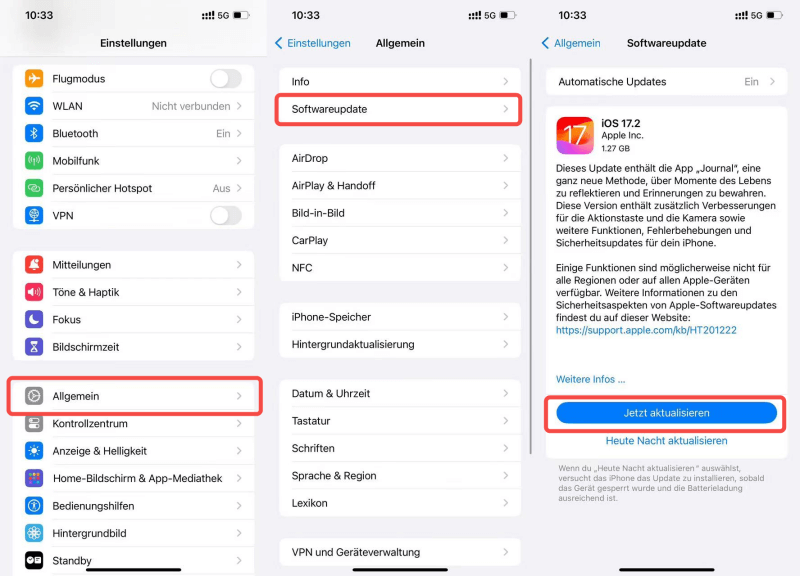
Andere Lösungen für „iPhone lässt sich nicht zurücksetzen“
Wenn die oben genannten zwei einfachen Methoden Ihnen nicht helfen, das Problem „iPhone lässt sich nicht zurücksetzen“ zu lösen, machen Sie sich keine Sorgen, wir haben auch 4 andere Methoden vorbereitet, die Ihnen helfen können, das Problem vollständig zu lösen. Sie können die richtige Methode je nach Ihrer Situation wählen.
Lösung 3. „iPhone lässt sich nicht zurücksetzen“ beheben via Systemwiederherstellung
Manchmal lässt sich das iPhone nicht zurücksetzen, weil ein Fehler im iOS-System vorliegt, der mit Software von Drittanbietern behoben werden kann.
Hier möchten wir Ihnen Passvers iOS Systemwiederherstellung empfehlen. Es ist eine leistungsstarke Software, die Systemprobleme des iPhones schnell behebt, Zeit spart und einfach zu bedienen ist, ohne dass professionelle Kenntnisse erforderlich sind. Außerdem können Sie Ihr iPhone ohne iTunes wiederherstellen/zurücksetzen. Passvers unterstützt die neuesten iPhone-Modelle (iPhone 15) und das neueste iOS-System (iOS 17).
Schritt 1. Laden Sie Passvers iOS Systemwiederherstellung herunter, installieren Sie es. Verbinden Sie Ihr iPhone mit dem Computer.
Schritt 2. Führen Sie das Programm nach der Installation aus und klicken Sie auf „Starten“.

Schritt 3. Wählen Sie „Standardmodus“ und klicken Sie auf „Bestätigen“.
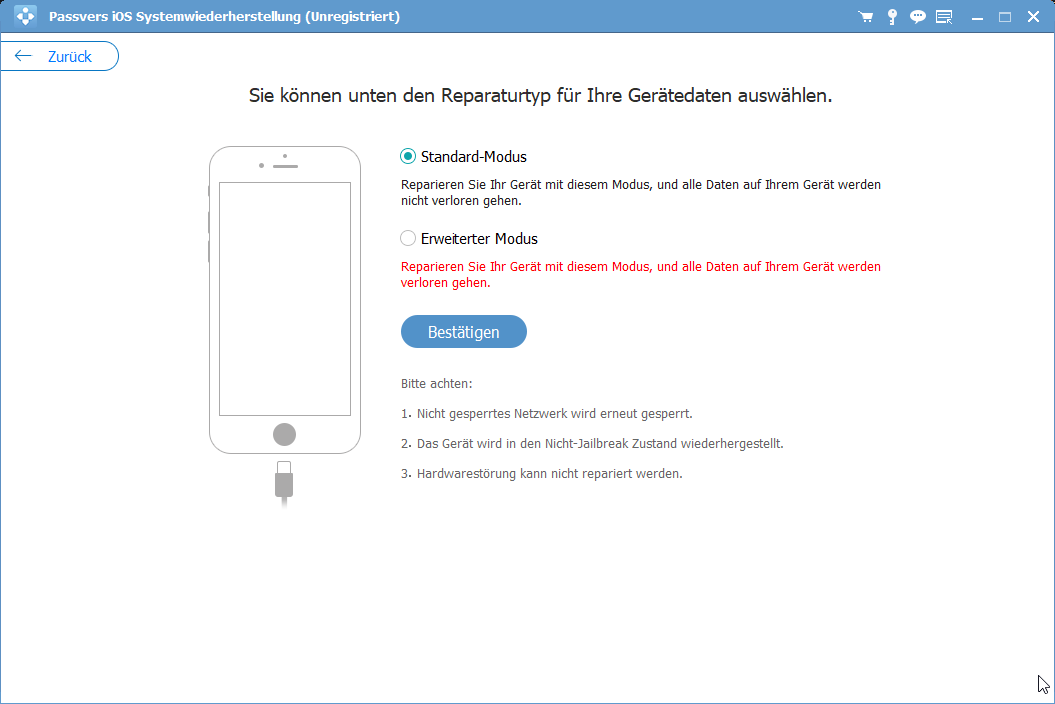
Schritt 4. Folgen Sie der Anleitung auf der Software-Oberfläche, um Ihr iPhone in den Wiederherstellungsmodus zu versetzen. Die Methoden für die verschiedenen Modelle sind unterschiedlich.
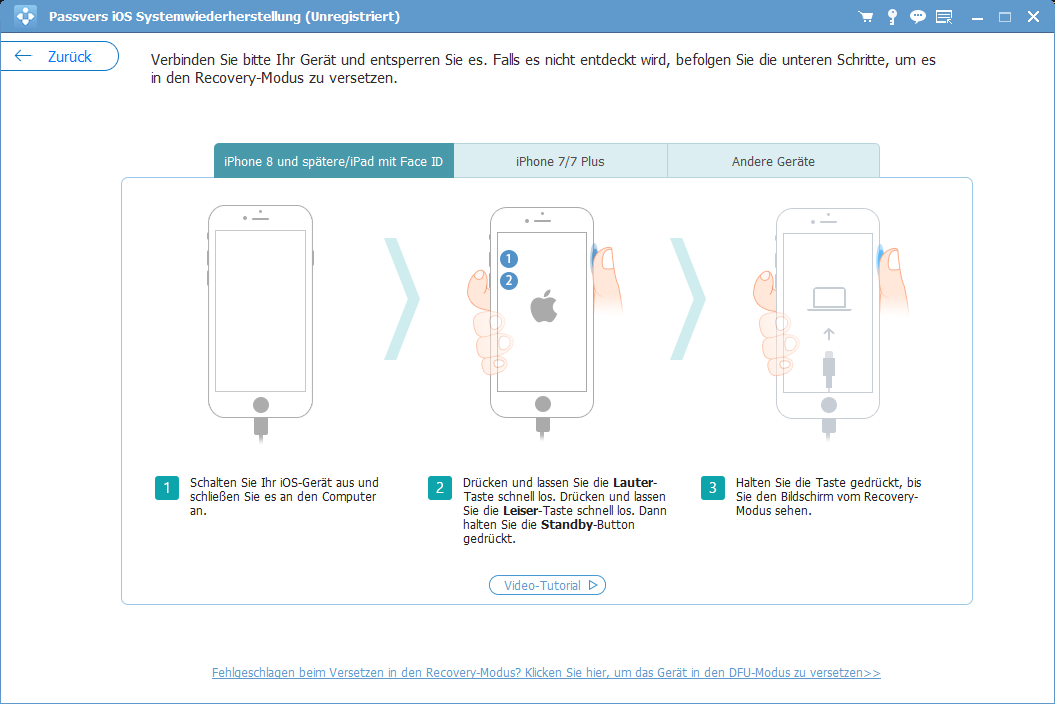
Schritt 5. Das Programm wird Ihr Handymodell und die iOS-Version erkennen. Wenn die automatisch erkannten Informationen nicht übereinstimmen, wählen Sie sie manuell für Ihr Gerät aus. Klicken Sie anschließend auf die Schaltfläche „Reparieren“.
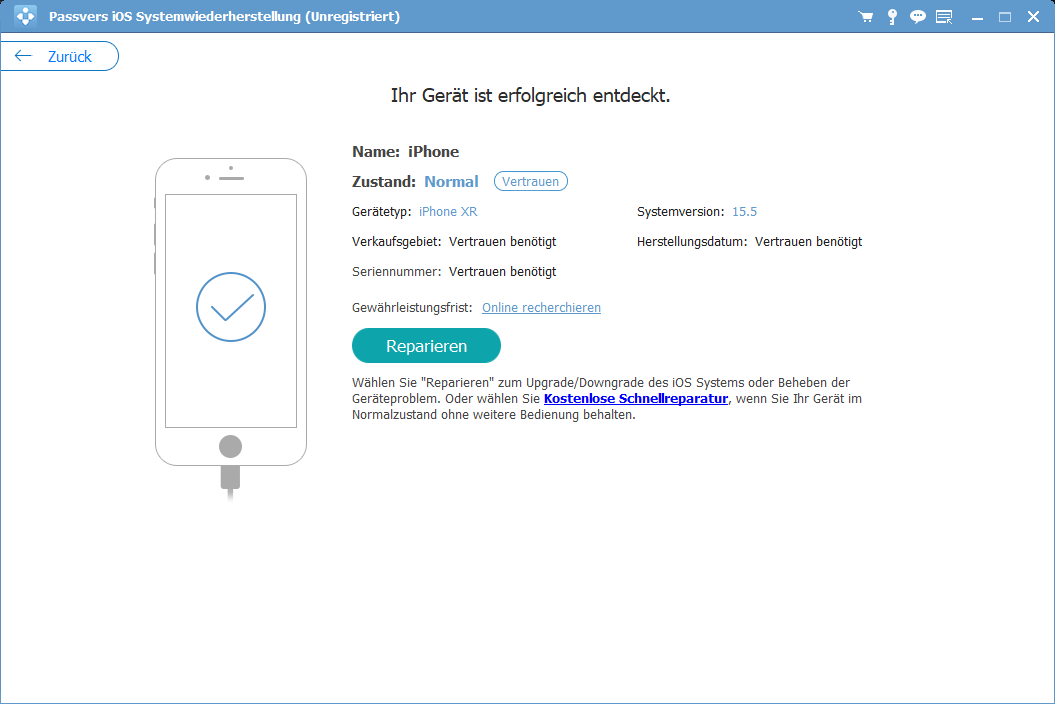
Schritt 6. Wenn der Firmware-Download abgeschlossen ist, beginnt sofort Passvers Ihr iPhone zu reparieren. Nach Abschluss der Reparatur wird Ihr iPhone neu gestartet.
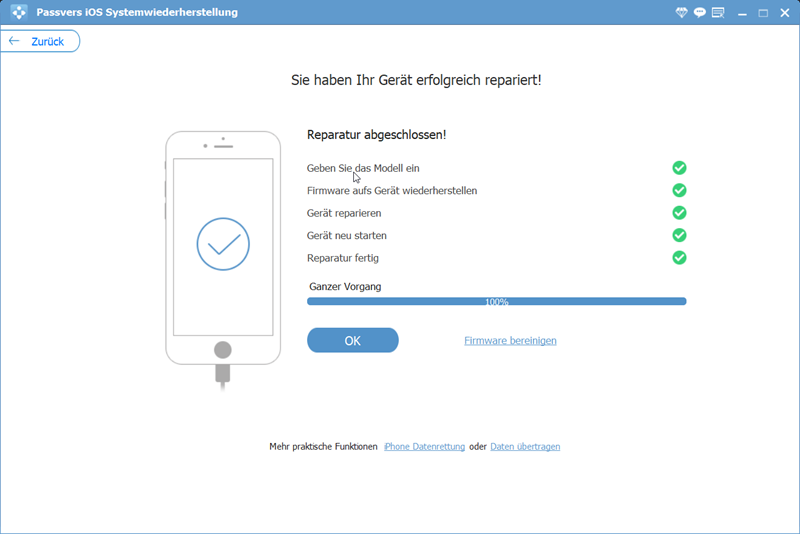
Hinweis:
- Bitte die Netzwerkverbindung während des gesamten Vorgangs aufrecht halten.
- Ihr iPhone während dieses Vorgangs nicht bewegen oder benutzen.
Lösung 4. Erzwingen Sie den Neustart des iPhone
Es ist auch möglich, dass das iPhone aufgrund eines Systemfehlers nicht zurückgesetzt werden kann. In diesem Fall können wir den normalen Zustand des Telefons wiederherstellen, indem wir einen Neustart erzwingen. Die verschiedenen iPhone-Modelle verfügen über unterschiedliche Methoden, um das Neustart des iPhones zu erzwingen. Die Methoden sind wie folgt:
- iPhone 6s oder iPhone SE (1. Generation): Halten Sie die Standby-Taste und die Home-Taste gleichzeitig gedrückt. Lassen Sie dann beide Tasten los, wenn das Apple-Logo erscheint.
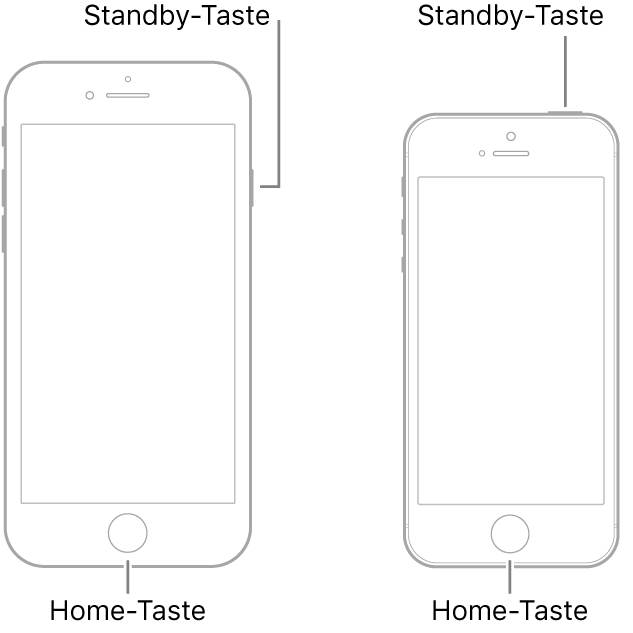
- iPhone 7: Halten Sie die Lautstärketaste „Leiser“ und die Standby-Taste gleichzeitig gedrückt. Lassen Sie dann beide Tasten los, wenn das Apple-Logo erscheint.
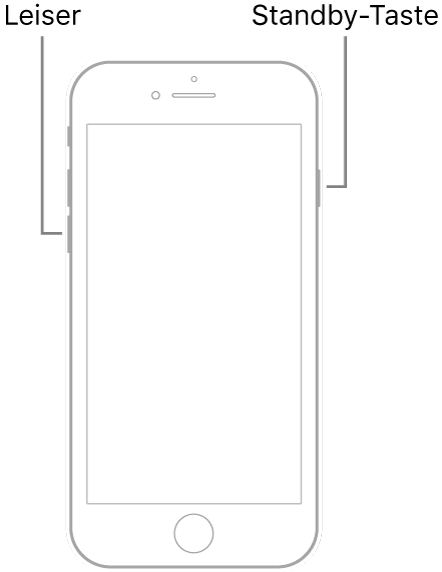
- iPhone 8 oder iPhone SE (2. Generation und neuere Modelle): Drücken Sie die Lautstärketaste „Lauter“ und lassen Sie sie sofort wieder los. Drücken Sie die Lautstärketaste „Leiser“ und lassen Sie sie sofort wieder los. Halten Sie dann die Seitentaste gedrückt. Danach lassen Sie die Taste los, wenn das Apple-Logo erscheint.
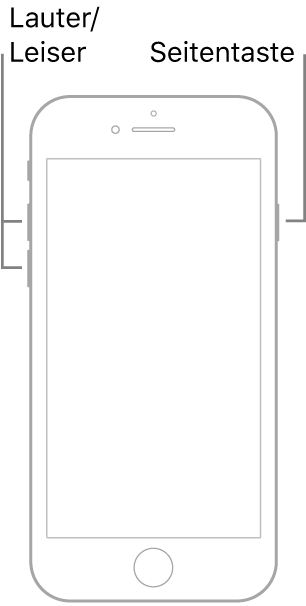
- iPhone mit Face ID (iPhone X und neuere Modelle): Drücken Sie die Lauter-Taste und lassen Sie sie sofort wieder los. Drücken Sie die Leiser-Taste und lassen Sie sie sofort wieder los. Halten Sie dann die Seitentaste gedrückt. Danach lassen Sie die Taste los, wenn das Apple-Logo erscheint.
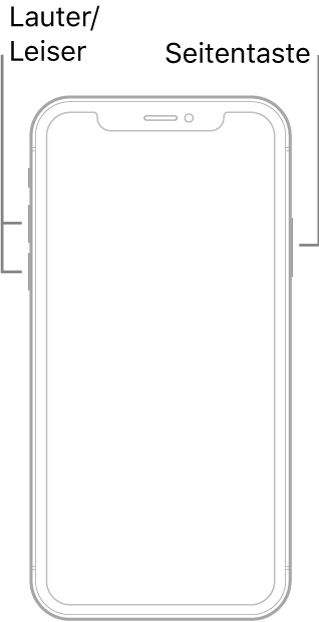
Wenn dies nicht funktioniert, liegt wahrscheinlich kein Fehler im System vor und Sie können eine andere Methode ausprobieren.
Lösung 5. Versetzen Sie das iPhone in den Wiederherstellungsmodus
Der Wiederherstellungsmodus ist eine weitere Möglichkeit, das Problem zu beheben, wenn das iPhone aufgrund von Softwareproblemen auf der Zurücksetzen-Seite hängen bleibt. Nachdem Sie Ihr iPhone in den Wiederherstellungsmodus versetzt haben, können Sie es mithilfe von iTunes schnell auf die Werkseinstellungen zurücksetzen. Diese Methode ist nicht kompliziert und die Schritte sind wie folgt:
Schritt 1. Versetzen Sie Ihr iPhone in den Wiederherstellungsmodus. Der Vorgang ist je nach iPhone-Modell unterschiedlich.
- iPhone 8 und neuere Modelle: Drücken Sie die Lauter-Taste und lassen Sie sie sofort los. Drücken Sie anschließend die Leiser-Taste und lassen Sie sie sofort wieder los. Halten Sie dann die Seitentaste gedrückt, bis der Bildschirm des Wiederherstellungsmodus angezeigt wird.
- iPhone 7, iPhone 7 Plus: Halten Sie die die Seitentaste oder die obere Taste und die Leiser-Taste gleichzeitig gedrückt, bis der Bildschirm des Wiederherstellungsmodus angezeigt wird.
- iPhone 6/6S und iPhone SE (1. Generation) oder älter: Halten Sie die Home-Taste und die obere Taste (oder Seitentaste) gleichzeitig gedrückt, bis der Bildschirm des Wiederherstellungsmodus angezeigt wird.
Schritt 2. Verbinden Sie Ihr iPhone mit dem Computer und starten Sie iTunes.
Schritt 3. Ein Pop-up Fenster wird in iTunes angezeigt, klicken Sie auf „Wiederherstellen“.
Schritt 4. Nach einigen Minuten wird Ihr iPhone auf die Werkseinstellungen zurückgesetzt.
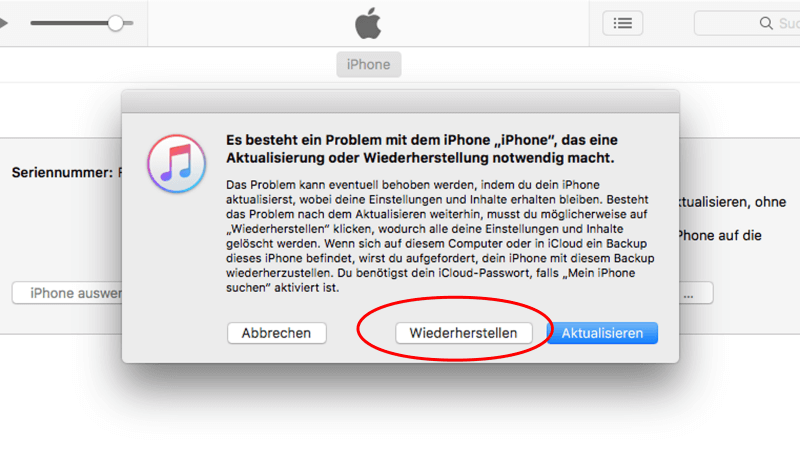
Lösung 6. Löschen Sie das iPhone mit iCloud
Wenn Sie die Funktion „Mein iPhone suchen“ auf Ihrem iPhone aktiviert haben, können Sie iCloud auch verwenden, um Ihr iPhone zwangsweise zurückzusetzen, indem Sie Ihr iPhone löschen, wodurch das Problem behoben wird, dass Sie Ihr iPhone nicht ordnungsgemäß auf die Werkseinstellungen zurücksetzen können.
Schritt 1. Gehen Sie zu iCloud.com und melden Sie sich mit Ihrer Apple-ID an.
Schritt 2. Wenn Sie die Zwei-Faktor-Authentifizierung aktiviert haben, werden Sie aufgefordert, einen 6-stelligen Verifizierungscode einzugeben. Dieser Verifizierungscode wird auf allen iOS-Geräten angezeigt, die mit dieser Apple ID angemeldet sind. Geben Sie den Verifizierungscode ein, gehen Sie zur iCloud-Oberfläche und dann öffnen Sie die App iPhone-Suche. Wenn Sie nur dieses iOS-Gerät haben, das auf der Zurücksetzen-Seite hängen bleibt, können Sie diese Überprüfung überspringen und direkt unten auf iPhone-Suche klicken, um mit den Schritten zum Entfernen des iPhones fortzufahren.
Schritt 3. Wählen Sie Ihr iPhone und dann klicken Sie auf „iPhone löschen“, um das Gerät auf die Werkseinstellungen zurückzusetzen.
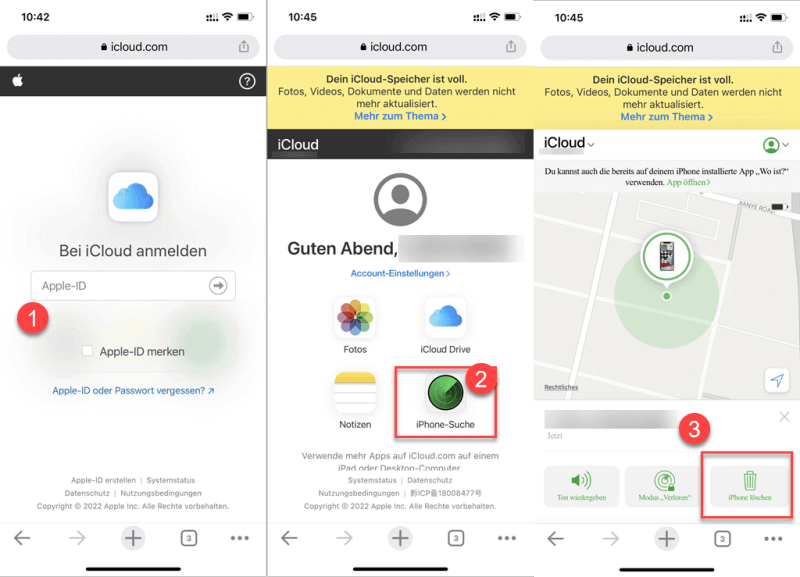
Fazit
Dies sind die Lösungen, wenn das iPhone nicht zurückgesetzt werden kann. Wie Sie sehen können, gibt es viele Möglichkeiten, dieses Problem zu lösen, aber wir empfehlen Ihnen, Passvers iOS Systemwiederherstellung zu verwenden. Diese Software ist einfach und benutzerfreundlich, erfordert keine Fachkenntnisse und kann sogar von Senioren und Kindern verwendet werden. Sie kann Systemprobleme schnell beheben und Ihnen viel Zeit sparen. Jetzt kostenlos herunterladen und ausprobieren!
FAQs zum Problem „iPhone lässt sich nicht zurücksetzen“
Kann ich ein iPhone ohne Computer zurücksetzen?
Sie können Ihr iPhone manuell in den Wiederherstellungsmodus versetzen oder einen erzwungenen Neustart durchführen, ohne einen Computer zu benötigen.
Kann iPhone sich nicht wegen iCloud zurücksetzen lassen?
Manchmal kann das iPhone aufgrund von iCloud oder Apple ID nicht zurückgesetzt werden. Wenn Sie zum Beispiel „Mein iPhone suchen“ aktiviert haben, müssen Sie Ihr Passwort eingeben, um es zurückzusetzen. Wenn Sie Ihr Passwort vergessen haben, können Sie nur andere Methoden ausprobieren. Die beste Methode ist die iOS Systemwiederherstellung.